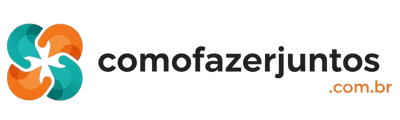Como Fazer Questionário No Word
Criar um questionário no Word pode parecer complicado, né? 🤔 Mas fica tranquila! Com as ferramentas certas e um passo a passo bem explicado, você vai ver como é super possível criar documentos incríveis e super profissionais. 😉
Como Fazer um Questionário No Word: Guia Prático
O Word é uma ferramenta super versátil, e criar questionários é uma das muitas coisas que você pode fazer com ele. Seja para coletar dados, fazer pesquisas ou até mesmo para um trabalho escolar, dominar essa habilidade pode te poupar um tempão. 😉
Por que usar o Word para criar questionários?

Pois é, existem várias ferramentas online para isso, mas o Word tem suas vantagens. Imagina: você já conhece o programa, ele tá instalado no seu computador e te dá total liberdade para formatar tudo do seu jeito. Sem falar que você pode salvar o arquivo e enviar pra quem quiser, sem depender de internet.
Passo a Passo: Criando Seu Questionário No Word
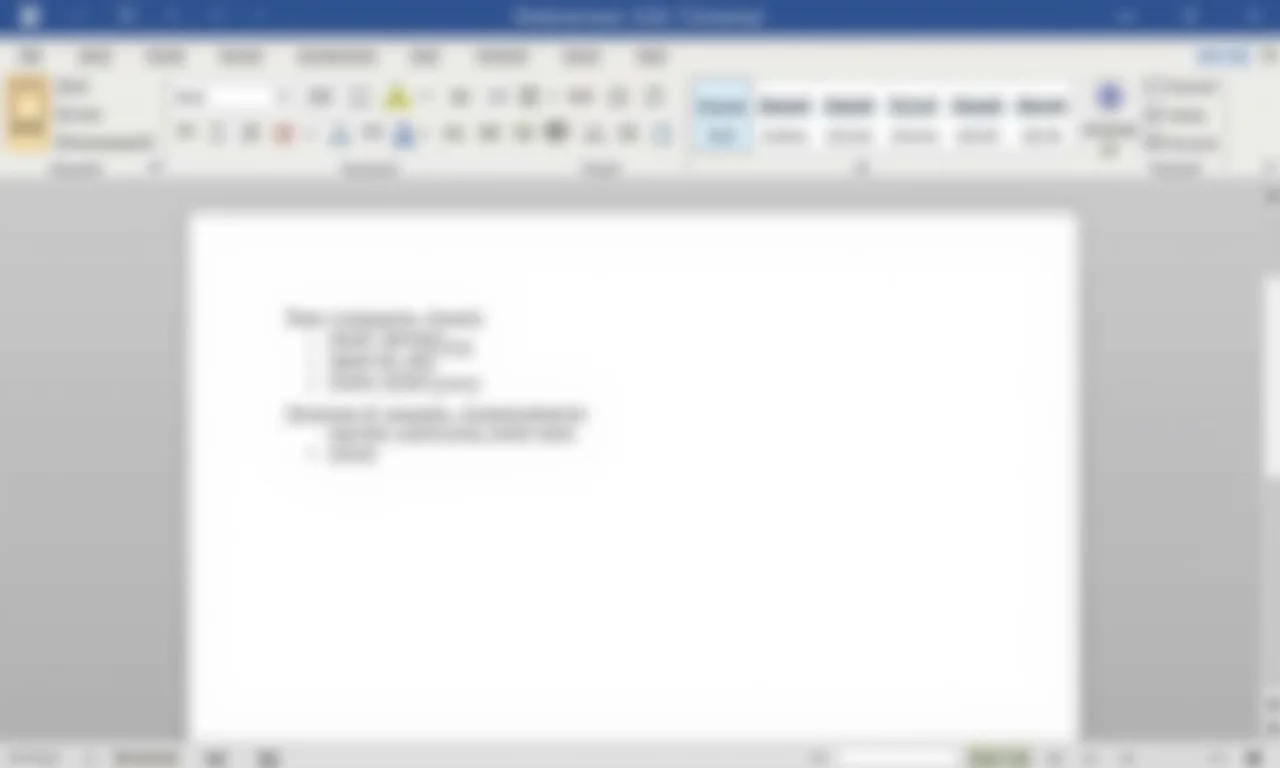
Agora, vamos ao que interessa! Preparei um guia super detalhado para você criar um questionário no Word do zero. Vamos combinar, o segredo é seguir cada passo com atenção.
- Abra um novo documento no Word: Parece óbvio, mas é o começo de tudo! 😜
- Defina o objetivo do seu questionário: Antes de começar a digitar, pense: qual informação você quer coletar? Isso vai te ajudar a criar as perguntas certas.
- Crie um cabeçalho: Coloque o título do questionário, o nome da sua empresa (se for o caso) e, se quiser, uma breve descrição do que se trata.
- Comece a criar as perguntas: Use frases claras e objetivas. Evite perguntas ambíguas ou que induzam a uma resposta.
- Adicione campos para as respostas: Aqui, você tem algumas opções:
- Caixas de seleção: Para perguntas com múltiplas opções.
- Campos de texto: Para respostas abertas, onde a pessoa pode escrever o que quiser.
- Listas suspensas: Para perguntas com várias opções, mas que só permitem uma resposta.
- Formate o questionário: Use fontes legíveis, cores que não cansem a vista e espaços adequados entre as perguntas. Lembre-se: um questionário bem formatado é mais fácil de responder.
- Revise tudo: Antes de enviar ou imprimir, revise o questionário com atenção. Veja se não tem erros de ortografia, se as perguntas estão claras e se os campos de resposta estão funcionando.
Dicas da Especialista Para Deixar Seu Questionário Incrível

- Use a ferramenta de formulário do Word: Ela facilita muito a criação de campos de resposta. Pra acessar, vá em “Desenvolvedor” > “Controles”.
- Varie os tipos de pergunta: Use perguntas fechadas (com opções de resposta) e abertas (onde a pessoa pode escrever o que pensa). Isso deixa o questionário mais dinâmico.
- Adicione um campo para comentários: No final do questionário, deixe um espaço para a pessoa fazer comentários ou sugestões. Isso pode te dar insights valiosos.
Ferramentas e Recursos Úteis
Além do Word, existem outras ferramentas que podem te ajudar a criar questionários ainda mais elaborados. Olha só:
- Google Forms: É gratuito, fácil de usar e te permite coletar as respostas online.
- Typeform: Tem um design super moderno e é ótimo para criar questionários interativos.
- SurveyMonkey: É uma plataforma completa para criar pesquisas e analisar os resultados.
Onde encontrar templates prontos de questionários no Word?

Uma dica é procurar por “templates de questionário Word” no Google. Vários sites oferecem modelos gratuitos que você pode baixar e personalizar. Mas vamos combinar: use esses templates como inspiração, mas crie o seu próprio questionário, com as perguntas que realmente importam pra você. 😉
Exemplo Prático de Questionário no Word

Para você ter uma ideia de como tudo isso funciona na prática, preparei um exemplo de questionário simples. Imagina que você quer saber a opinião das pessoas sobre um novo produto que você lançou. Seu questionário poderia ter as seguintes perguntas:
- Qual a sua idade? (Campo de texto)
- Você já conhecia o nosso produto? (Caixa de seleção: Sim/Não)
- O que você achou do produto? (Campo de texto)
- Você recomendaria o produto para um amigo? (Caixa de seleção: Sim/Não)
- Deixe seus comentários e sugestões (Campo de texto)
Com essas perguntas simples, você já consegue ter uma ideia da opinião das pessoas sobre o seu produto. E o melhor: tudo isso criado de forma super fácil no Word!
Tabela Resumo: Como Criar um Questionário no Word
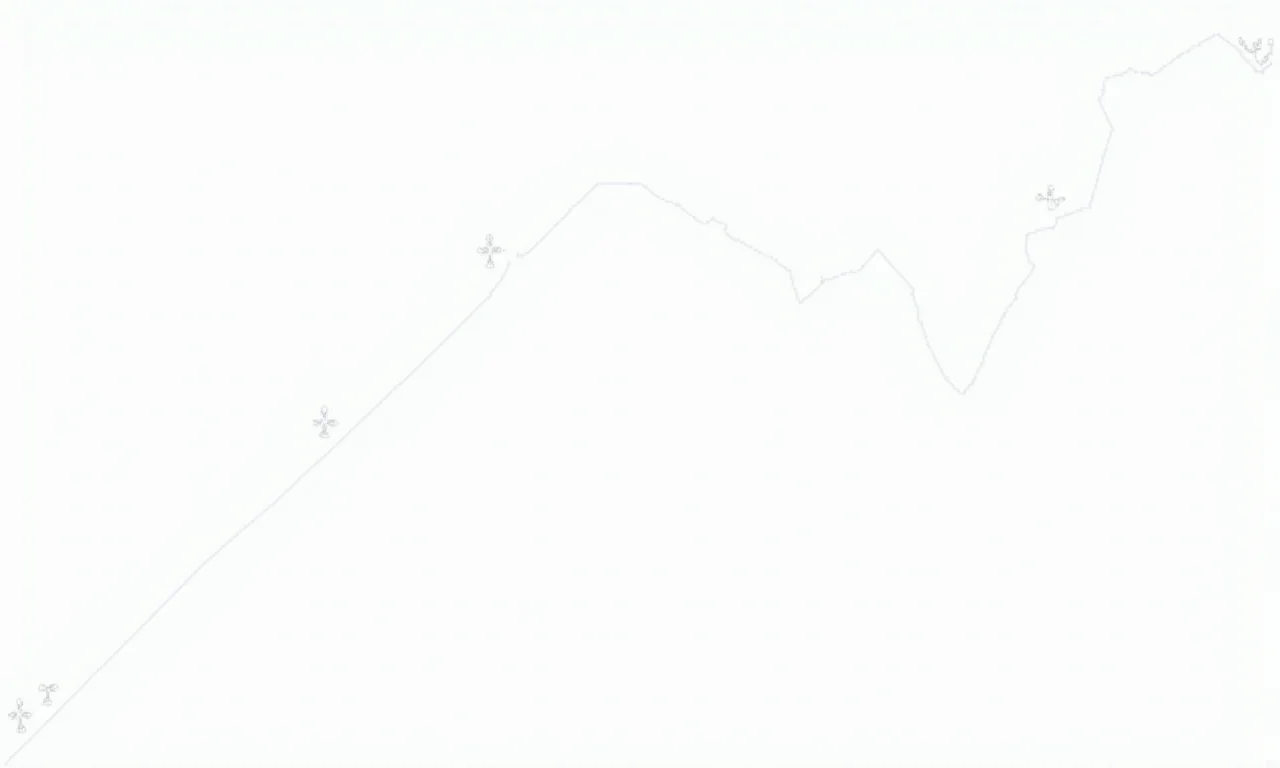
| Passo | Descrição |
|---|---|
| 1 | Abrir um novo documento no Word |
| 2 | Definir o objetivo do questionário |
| 3 | Criar um cabeçalho |
| 4 | Criar as perguntas |
| 5 | Adicionar campos para as respostas |
| 6 | Formatar o questionário |
| 7 | Revisar tudo |
Dúvidas das Leitoras (FAQ)
É possível criar um questionário online usando o Word?

Diretamente no Word, não. Mas você pode salvar o arquivo e enviar para as pessoas responderem e te devolverem por e-mail.
Como proteger meu questionário para que ninguém o altere?
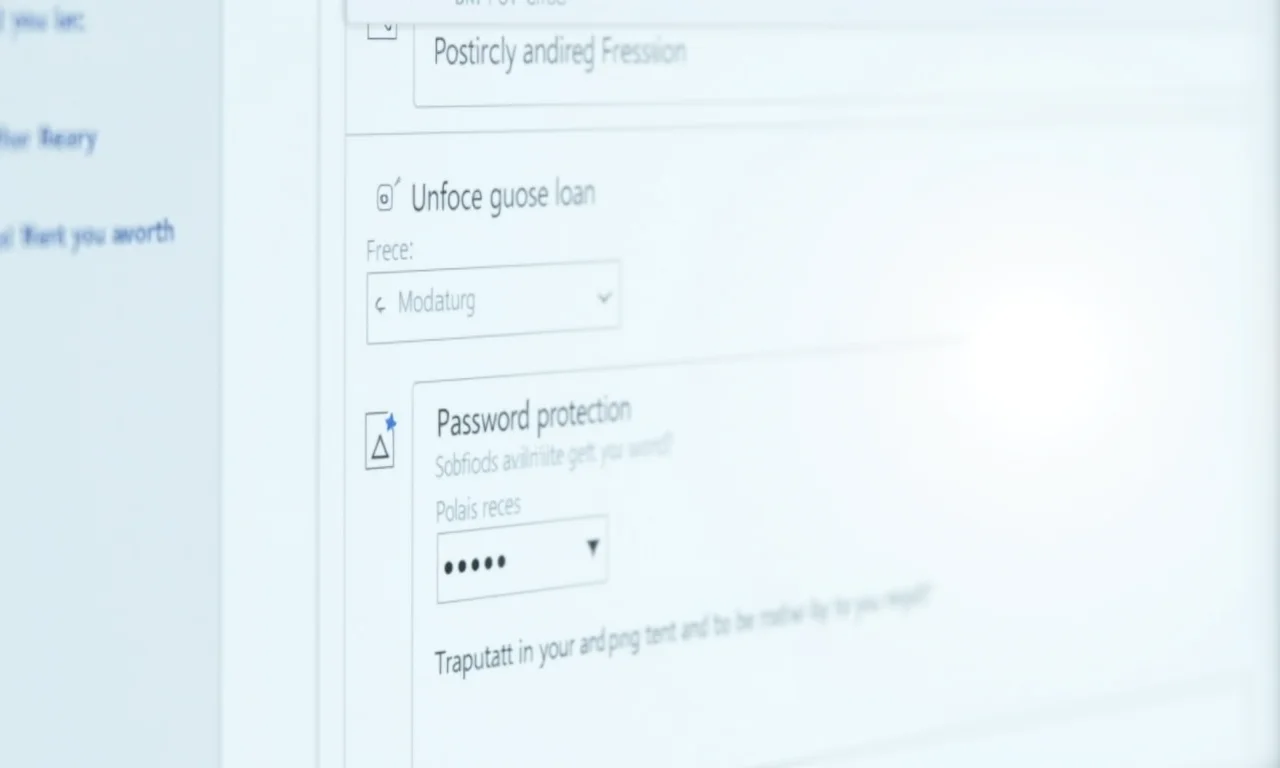
Você pode salvar o arquivo em formato PDF, que impede edições. Ou, se precisar que as pessoas respondam diretamente no Word, pode usar a opção de restringir a edição.
Posso adicionar imagens ao meu questionário?

Com certeza! As imagens podem deixar o questionário mais interessante e ajudar a ilustrar as perguntas.
Qual a melhor fonte para usar em um questionário?
Fontes como Arial, Calibri e Times New Roman são sempre uma boa escolha, pois são fáceis de ler.
Como enviar meu questionário para várias pessoas ao mesmo tempo?
Você pode enviar por e-mail, usando uma ferramenta de envio em massa, ou usar plataformas online de criação de questionários, que já fazem isso automaticamente.
Para não esquecer:
Lembre-se sempre de testar seu questionário antes de enviar para as pessoas. Veja se tudo está funcionando direitinho e se as perguntas estão claras.
E aí, preparada para criar questionários incríveis no Word? Espero que este guia tenha te ajudado. Compartilhe suas experiências nos comentários!